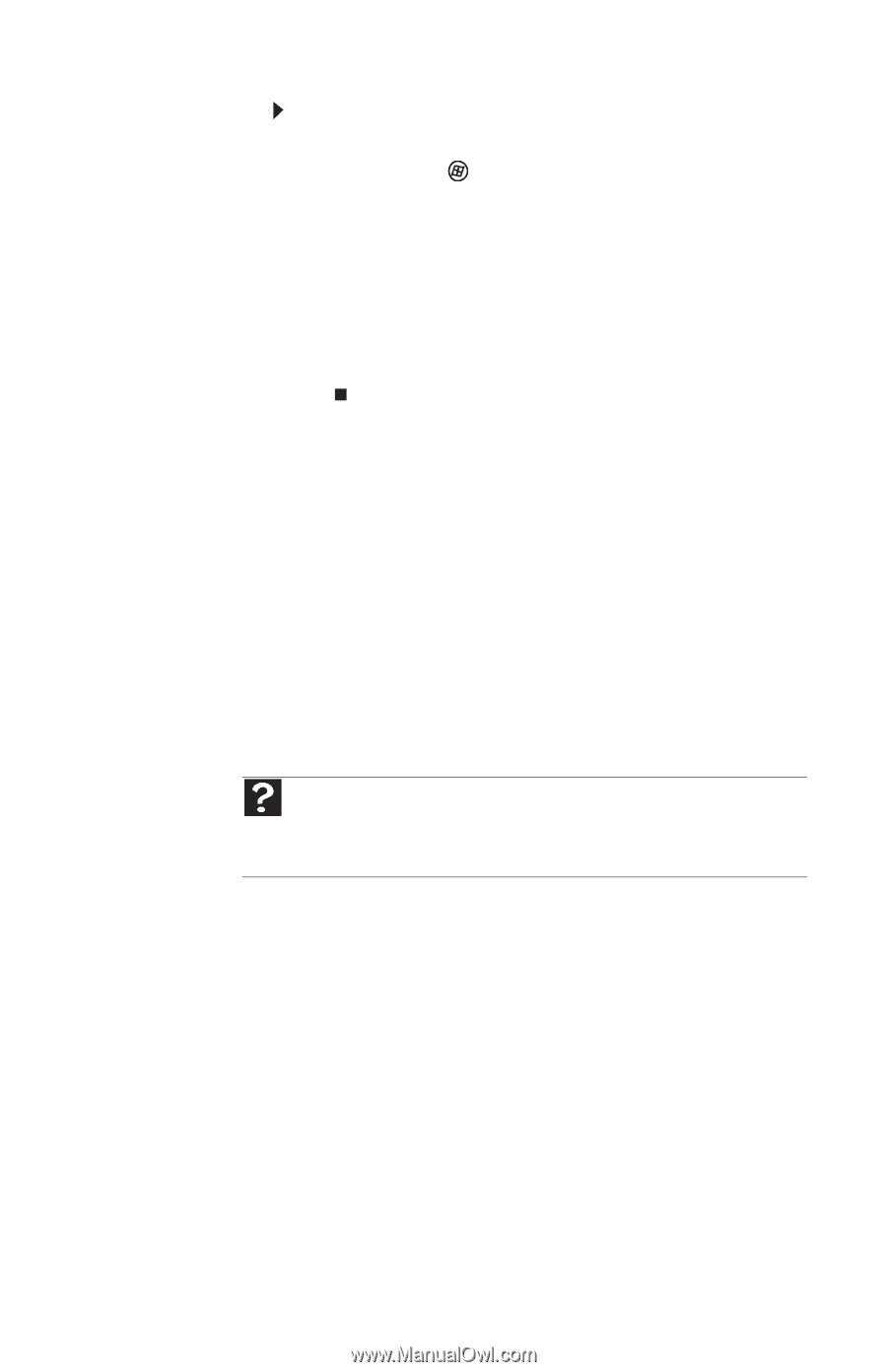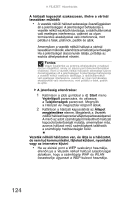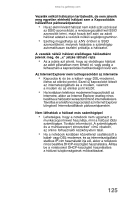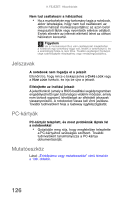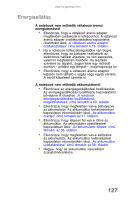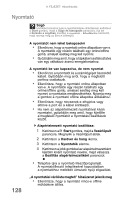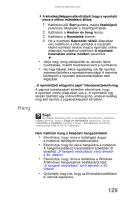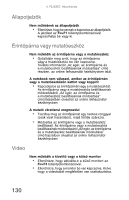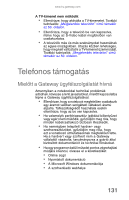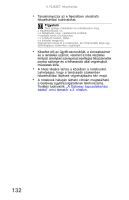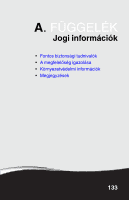Gateway ML6227q 8512359 - Gateway Notebook Reference Guide - Page 137
Hang, A nyomtató
 |
View all Gateway ML6227q manuals
Add to My Manuals
Save this manual to your list of manuals |
Page 137 highlights
www.hu.gateway.com A következőképpen ellenőrizheti, hogy a nyomtató nincs-e offline működésre állítva: 1 Kattintson a Start gombra, majd a Vezérlőpult parancsra. Megnyílik a Vezérlőpult ablak. 2 Kattintson a Hardver és hang ikonra. 3 Kattintson a Nyomtatók elemre. 4 Ha a nyomtató Kapcsolat nélkül állapotban van, kattintson a jobb gombbal a használni kívánt nyomtató nevére, majd a nyomtató online állapotba hozásához kattintson A nyomtató használata online módban parancsra. • Várja meg, amíg befejeződik az aktuális fájlok nyomtatása, mielőtt továbbiakat küld a nyomtatóra. • Ha nagy fájlokat, illetve egyidejűleg sok fájl nyomtat, érdemes kibővíteni a nyomtató memóriáját. A memória bővítéséről a nyomtató dokumentációjában talál eligazítást. „A nyomtatóból elfogyott a papír" hibaüzenet jelenik meg A papírok behelyezését követően ellenőrizze, hogy a nyomtató online állapotban van-e. A nyomtatók egy részén található egy online/offline gomb, amelyet esetleg meg kell nyomni a papírbehelyezést követően. Hang Súgó Ha többet szeretne tudni a hanghibák elhárításáról, kattintson a Start gombra, majd a Súgó és támogatás parancsra. Írja be a Keresés a súgóban mezőbe a hang - hibaelhárítás kulcsszót, majd nyomja meg az ENTER billentyűt. Nem hallható hang a beépített hangszórókból • Ellenőrizze, hogy nincs-e fejhallgató dugva a notebook fejhallgató-csatlakozójába. • Ellenőrizze, hogy fel van-e hangosítva a notebook. A hangerőszabályzó használatáról bővebben itt olvashat: „A hangerő módosítása" című témakör a 34. oldalon. • Ellenőrizze, hogy nincs-e lehalkítva a Windows. A Windows hangerejének beállításáról lásd: „A hangerő módosítása" című témakör a 34. oldalon. • Győződjön meg róla, hogy az Elnémítás beállítások ki vannak kapcsolva. 129